개요 - Viva Goals를 탐색하는 방법
Viva Goals 내에서 OKR을 입력하고 관리하는 방법에 대해 이야기하기 전에 시스템의 모양과 구조에 대해 숙지하는 것이 좋습니다. 아래에서는 Viva Goals 화면의 주요 기능과 시스템을 탐색하는 방법을 살펴보겠습니다.
Viva Goals에 로그인하려면 다음을 방문하세요. https://goals.microsoft.com/
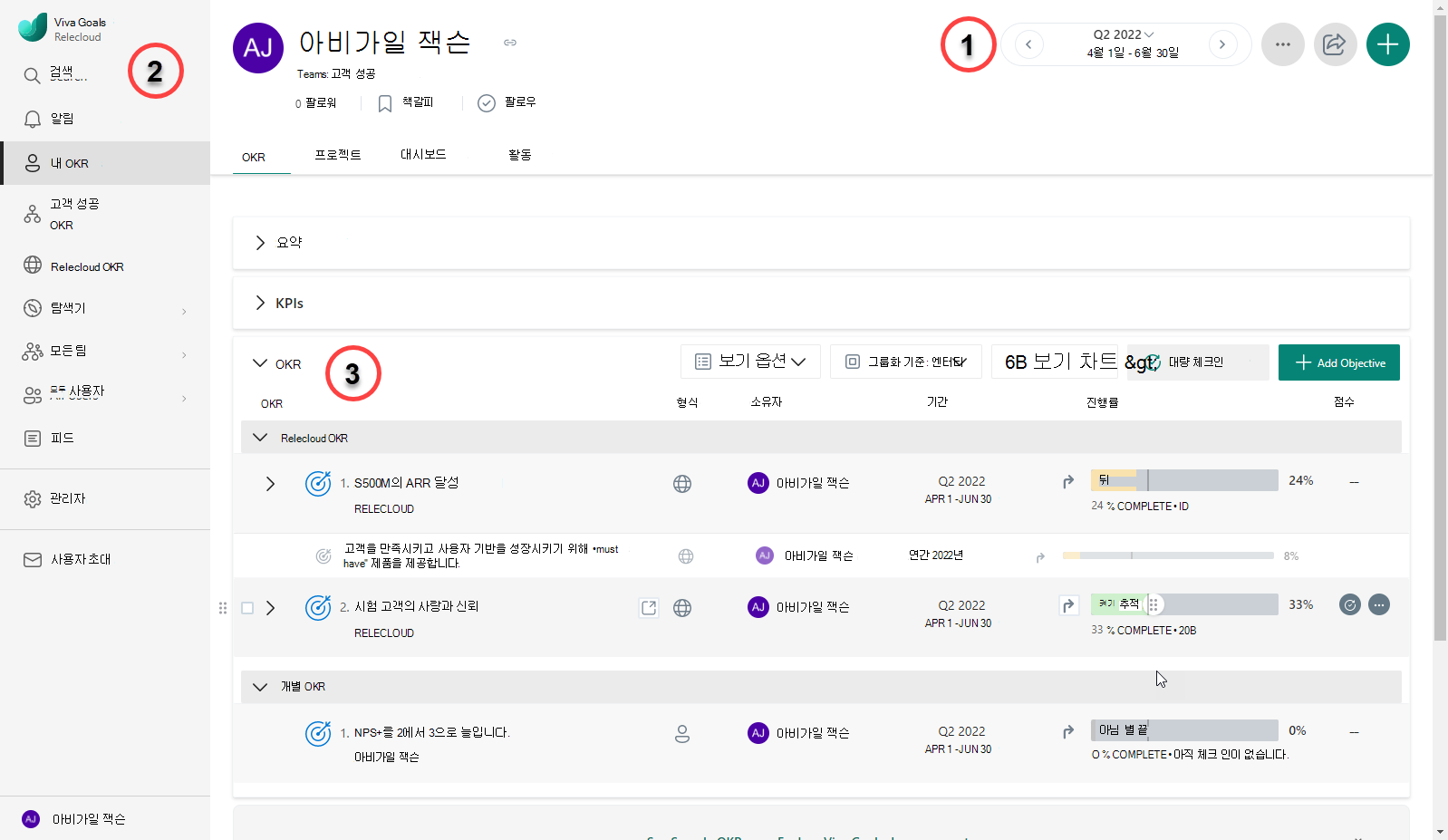
시간대 선택기(1)
가장 먼저 확인할 구성 요소는 시간대 선택기(1)입니다.
관련 시간대를 선택하면 화면의 주 섹션에 표시되는 OKR 콘텐츠를 결정하는 데 도움이 됩니다.
선택할 수 있는 시간대는 조직의 요구에 따라 사용자 지정할 수 있습니다. 여러 시간대를 동시에 선택하는 옵션도 있습니다.
탐색 사이드바(2)
화면 왼쪽에는 탐색 사이드바(2)가 있습니다. 여기에서 시스템의 다양한 영역과 기능으로 이동할 수 있습니다. 몇 가지 더 중요한 탭이 아래에 나열되어 있습니다.
OKR 엔터티
Viva Goals에는 개인, 팀, 조직이라는 세 가지 표준 엔터티가 있습니다.
이는 OKR을 만들 수 있는 다양한 수준을 나타냅니다.
- 개인 - 내 OKR 탭을 선택하여 자신에게 할당된 OKR을 표시합니다. 내 OKR 탭은 사람 아이콘으로 표시됩니다.
- 팀 - 내 팀 탭을 선택하여 팀 소유의 OKR이나 개인이 속한 팀을 표시합니다. 조직의 구조와 일치하도록 팀의 계층 구조가 만들어집니다. 내 팀 탭은 조직도 아이콘으로 표시됩니다.
- 조직 - 회사 이름으로 표시되는 조직 탭을 선택하여 OKR을 설정할 수 있는 최상위 수준을 표시합니다. 이는 조직 전체의 목표 및 주요 결과입니다. 조직 탭은 지구본 아이콘으로 표시됩니다.
책갈피
탐색 사이드바의 책갈피 탭을 선택하여 이전에 책갈피를 지정한 목표 탐색 보기, Teams 및 개인을 쉽게 찾을 수 있습니다. 이 탭은 첫 번째 책갈피를 추가한 후에 나타납니다.
탐색기
Viva Goals의 주요 보고 기능이며 모든 사용자가 사용할 수 있습니다. 모든 OKR 데이터를 필터링해 사용자 지정 보기를 만들 수 있는 곳입니다. 나중에 저장하고 반환할 수 있습니다. 보기는 비공개로 사용할 수도 있고 조직 내에서 보다 광범위하게 공유할 수도 있습니다.
모든 팀
Viva Goals의 팀 구조를 탐색할 수 있는 위치입니다. 특정 팀을 검색하거나 하위 수준을 탐색하여 필요한 팀을 선택할 수 있습니다.
모든 사용자
모든 사용자 탭에서는 특정 동료를 검색할 수 있습니다. 해당 동료의 프로필로 이동하여 이들이 진행 중인 OKR의 진행률을 검토할 수 있습니다.
피드
피드는 조직에서 진행 중인 활동을 표시합니다. 동료들의 참여를 높이기 위해 좋아요와 댓글 기능을 이용할 수 있습니다.
도움말
특정 Viva Goals 기능 또는 기능에 대한 자세한 정보가 필요한 경우 도움말 탭에서 도움말 및 학습 콘텐츠에 대한 액세스를 제공합니다.
OKR 목록(3)
화면 상에서 사용자가 OKR과 관련된 주요 작업을 수행하는 영역입니다.